| Éditeur visuel de site internet |
L'éditeur visuel de site internet a été mis en place afin de vous assurer une prise en main de personnalisation de votre site internet.
Cela plus facilement et en offrant également à votre webmaster toutes les possibilités de développement qu'offre le langage HTML.
Édition de texte
L'éditeur visuel fonctionne tout simplement comme votre éditeur de fichier Word, pour modifier un texte il vous suffit de double-cliquer sur le texte que vous souhaitez modifier afin de le mettre en surbrillance et ainsi pouvoir éditer l'encart sélectionné, comme sur la capture d'écran ci-dessous :

Une fois le mode édition du texte activé, vous avez la possibilité de personnaliser votre texte en utilisant les boutons qui apparaissent en haut à gauche, comme suivant :

- Le bouton B permet de mettre en gars le texte sélectionné
- Le bouton I permet de mettre en italique
- Le bouton U permet de souligner
- Le S permet de rayer votre texte
- La chaine vous permet de rajouter un lien vers l'une de vos pages ou bien un site externe
- Le pinceau vous permet d'ajouter un élément HTML <span> à l'intérieur de votre texte
Après toute modification faite sur votre site internet, enregistrez votre travail pour ne rien perdre en cas d'erreur en utilisant le raccourci clavier CTL+S ou en utilisant le bouton vert en haut à droite

Modifier une image
Supprimer ou ajouter une image est très facile grâce à l'éditeur visuel, pour cela deux possibilités s'offre à vous :
L'import d'une nouvelle image depuis votre ordinateur :
Pour importer une nouvelle photo à partir de voter ordinateur, il vous suffit de cliquer sur l'image que vous souhaitez modifier :

Il vous suffit de glisser ou double-cliquer sur l'encart "Drop files or click to upload" afin d'ajouter une nouvelle photo.
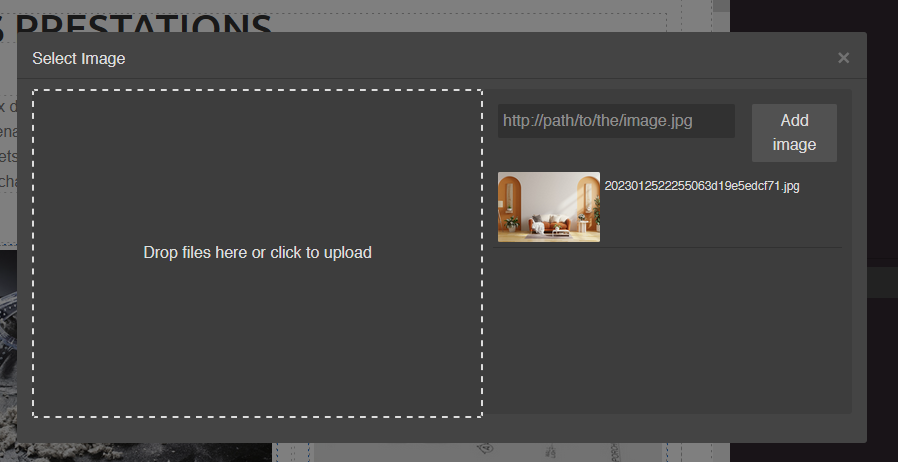
Une fois votre photo uploadé sur le serveur, vous pouvez l'ajouter à votre page en cliquant dessus, elle remplacera ainsi l'image que vous souhaitez modifier.
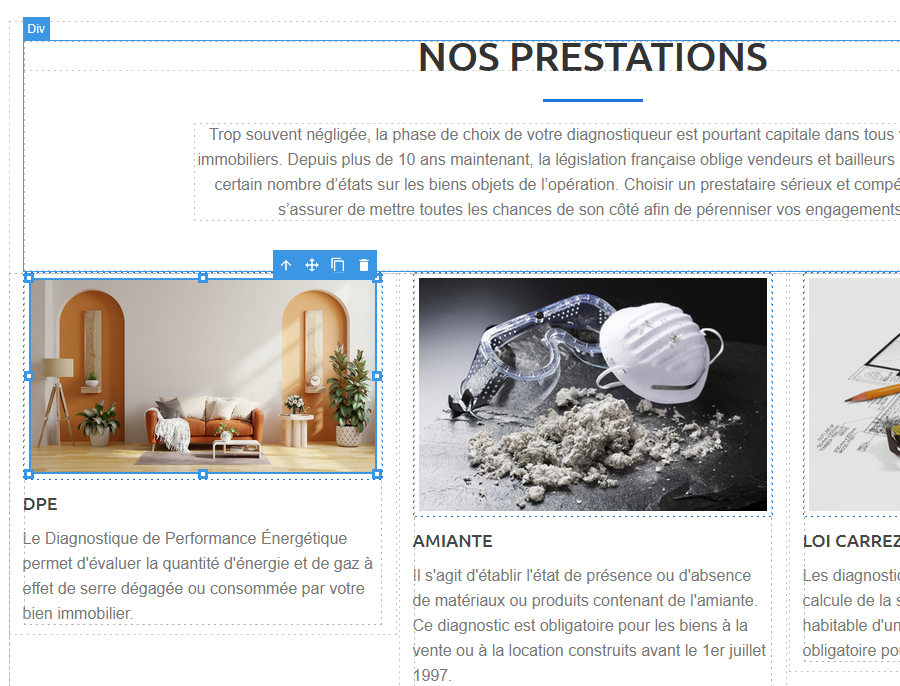
Après toute modification faite sur votre site internet, enregistrez votre travail pour ne rien perdre en cas d'erreur en utilisant le raccourci clavier CTL+S ou en utilisant le bouton vert en haut à droite

L'import d'une nouvelle image à partir des images déjà présente sur votre compte extranet :
Vous avez précédemment importé une image sur votre site internet et vous souhaitez la réutiliser ? Rien de plus simple, il vous suffit de cliquer sur l’icône photo en haut à droite de l'éditeur visuel :
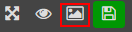
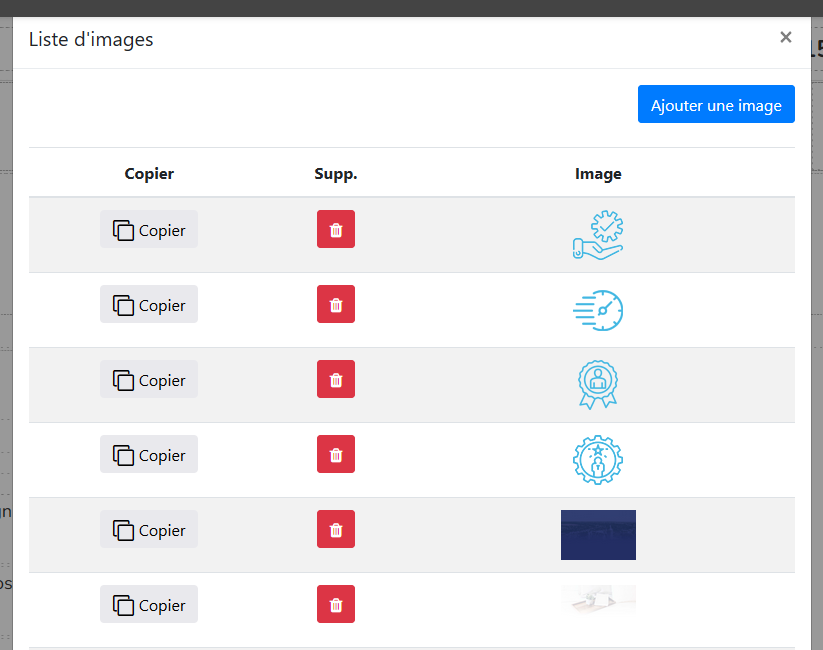
Cliquez le bouton copier de l'image correspondante que vous souhaitez rajouter et double-cliquez sur l'image que vous souhaitez remplacer sur votre page afin de faire apparaitre le menu d'édition d'images :
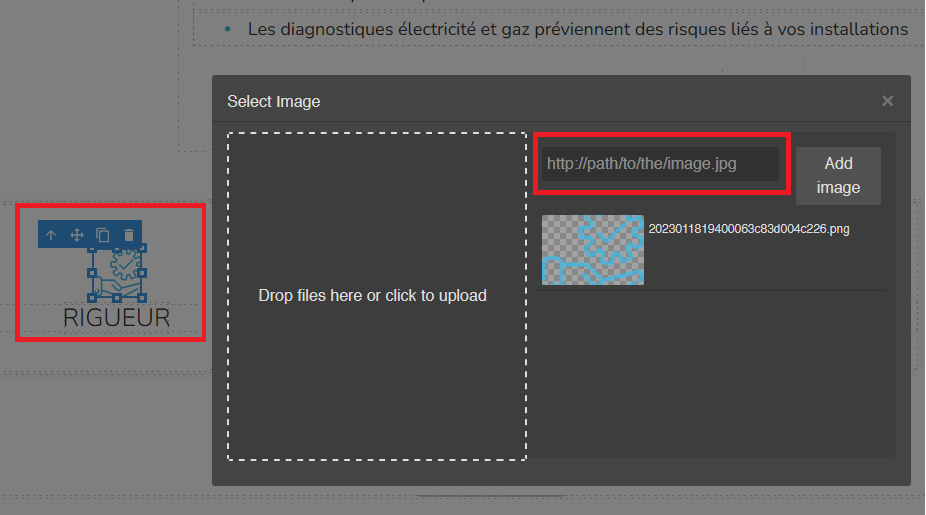
Une fois l'outil d'ajout d'image ouvert, copiez le lien de l'image précédemment sélectionnée dans le champ texte de droite et cliquez sur le bouton "Add image".
Ce qui ajoutera votre image dans la liste temporaire et finalement double-cliqué sur l'image nouvellement ajouté à la liste temporaire sous le champ texte afin de l'ajouter à la page.